Создаём лицо человека в программе Blender3D.
Другой способ — это взять за основу какой-то примитив — шар, куб, цилиндр, капсулу и постепенно работать над ним, придавая нужную форму. В этой статье я покажу второй вариант потому, что он довольно лёгкий и быстрый.
Вот такая у нас получилась балеринка на прошлом уроке. Пока что оставляем ее как есть и переходим на другой слой, щёлкая в области «Visible layers» на соседний квадратик. Так мы переключаемся между слоями. Удостоверяемся, что курсор мыши расположен чётко в начале координат Shift+S → Cursor to center. И добавляем на сцену новый примитив Add → Mesh → Cube.Этот куб — зачаток головы. Его размеры по-умолчанию 2/2/2.Пусть такими пока и будут. Нам нужно его скруглить. Применяем к нему модификатор Subdivision Surface. Устанавливаем параметр Subdivisions view на 3. Нажимаем «Apply». Мы видим, что в режиме редактирования фигура тоже скруглилась и подразделилась на множество полигонов.Далее добавляем на сцену решётку деформации. Add → Lattice. Решётка маленькая, её не видно под объектом. Можно скрыть объект. На правой панели, где расположен список названий всех объектов сцены, находим наш куб и называем его, к примеру «Head1».Затем нажмем на глазик рядом с названием. При этом объект голова исчезает. Под ней показалась решетка.
Нажимаем на названии решетки и устанавливаем ее размеры 2/2/2. Идём в настройки решётки, нажав на иконке с изображением решетки в редакторе свойств — панель справа. Устанавливаем количество подразделений по всем осям (U, V, W) - 4 вмеcто 2.
Затем включаем видимость головы, снова нажав на глаз рядом с названием объекта.
Теперь нужно привязать решетку деформации к объекту. Щёлкаем правой кнопкой мыши на объекте «Head1» и применяем модификатор «Lattice».В настройках Object нужно указать название нашего объекта Lattice. Теперь любые деформации сетки повлекут плавные деформации объекта головы. Идём в режим редактирования сетки. И перемещаем её точки, вслед за их перемещением меняется шар. Таким образом, постепенно, придаем шарообразному объекту форму человеческой головы. Когда получилось то, что нас устраивает нажимаем «Apply». Тогда все изменения вступят в силу и решётку можно удалить.
Итак, очертания головы у нас есть. Теперь нам нужно сделать лицо. Идём в режим редактирования фигуры. Нам нужно выделить области для глаз, носа и рта. Вот в этих границах будет лицо. Берём симметрично с двух сторон от середины лица точки и тянем их так, чтобы задать области для глаз. По две стороны от центральной линии будет нос. Выделяем по три точки с каждой стороны от центральной линии. Выбираем манипулятор «изменение размера» и приближаем точки к центральной линии.
Напомню, что кнопки переключения между манипуляторами вращения, перемещения и изменения размеров находятся на нижней панели. Затем так же подтягиваем еще начальные и конечные точки носа.Нам требуются две дополнительные линии, которые сделаем при помощи инструмента нож. Прорезаем их вдоль носа с двух сторон.Потом придаём носу форму. Вот что получилось у нас в итоге.Снизу у нас будет область рта. Ее нужно сначала очертить, перемещая симметрично от центральной линии точки. Делаем как бы овал от носа до подбородка. Нужно чуть-чуть выдвинуть подбородок. И приподнять щёки, потянув за 6 точек в области щек.
После некоторой работы мы получаем такой результат.Затем нужно с помощью инструмента — ножа прорезать контуры губ только на одной половине лица. Вторую половину губ мы сделаем симметричной. Нужно прочертить две линии для того, чтобы контуры получились более сглаженные, а не резкие. Затем мы выделяем полигоны рта на одной половине лица и нажимаем P → Selection. Эти полигоны переходят в отдельный объект. На другой половине лица такие же полигоны мы удаляем.Выходим из режима редактирования, щелкаем на объекте рта и применяем к нему модификатор Mirror по оси X. Нажимаем Apply. Щелкаем правой кнопкой мыши с зажатой кнопкой Shift сначала по объекту рта, затем по объекту головы и нажимаем Ctrl+J. Они объединяются в один объект. Идем в режим редактирования, выделяем все точки нажатием кнопки «А» и нажимаем на левой панели кнопку Remove Doubles. При этом, соприкасающиеся точки объектов сольются. Выбираем все полигоны губ и оттягиваем их по оси Y на 0.03 мм.Затем немного скругляем уголки губ тем, что тянем точки у уголков назад.Если применить к объекту модификатор Subdivision Serface, то мы увидим, как рот скругляется. Не нажимая Apply — пока что нам этот модификатор применять не нужно, заходим в режим редактирования и поработаем над гладкостью, подтягивая или растягивая различные вершины.
Вот такой получился рот. Пока что удалим действие модификатора Subdivizion Serface, нажав на крестик в настройках модификатора. Заходим в режим редактирования головы. Будем делать глаза. Так же как и с губами делаем только с одной стороны лица, а потом дублируем изменения на вторую сторону. Выделяем две центральные точки в области, где будут глаза и нажимаем delete. Выделяем все точки по контуру области и нажимаем сочетание клавиш Shift+S → Cursor to Selected. 3D курсор установился ровно по центру области глаза. Добавляем на сцену новый объект (глазное яблоко)
Add → Mesh → UV Sphere.
Появляется сфера ровно в том месте, где 3D курсор. Ее нужно уменьшить. Указываем размер сферы 0.3 мм, Segments 10, Rings — 10. Затем вращаем сферу на 90 градусов по оси Х, с помощью манипуляторов вращения. Затем, пользуясь стрелочками-манипуляторами движения размещаем глазное яблоко в области глаза так, чтобы оно естественно смотрелось. Можно их еще повращать, найдя наиболее подходящее положение зрачков. Снимаем выделение с вершин глазного яблока и выбираем инструмент Knife — нож. Нам нужно этим инструментов прорезать на глазном яблоке очертания век. Так как мы собираемся из этого объекта сделать контуры глаз и соединить их с головой, то лучше продублировать глазное яблоко и выделить его в отдельный объект. Так и делаем. Подносим курсор мыши к глазному яблоку, нажимаем кнопку «L», все точки выделяются. Нажимаем кнопку «Duplicate» на левой панели, объект дублируется, нажимаем P → Selection. И копия глазного яблока становится отдельным объектом на сцене. С тем, который остался мы работаем. На глазном яблоке виден зрачок и радужка. Сбоку от круга-радужки прорезаем инструментом-нож линии очертания глаза. Все лишние полигоны выделяем и удаляем, удаляем также центральную часть глаза. Оставляем только одну замкнутую линию. Выделяем все точки этой линии и нажимаем Extrude Region. Вытягиваем по оси Y на 0.03 мм. Потом поочередно объединяем в один полигон по 1-2 точки линии очертания глаз с 1-2мя точками области глаз на лице. И так заполняем полигонами все пустые части.Слегка оттягиваем веки со всех сторон. Далее, можно выйти из режима редактирования и применить к объекту модификатор Subdivision Surface. Но не нажимать Apply.
Мы видим, что можем повращать глазным яблоком в разные стороны.
Еще раз работаем над объектом в режиме редактирования, чтобы придать более естественные формы. Делаем надбровные дуги и с помощью инструмента-ножа чертим бровь. Вытягиваем ее по оси Y при помощи инструмента Extrude Region. Чтобы увидеть как это выглядит более сглаженно, нужно выйти из режима редактирования и посмотреть на объект. К глазному яблоку тоже можно применить модификатор Subdivision Surface. Далее, по вышеуказанному способу, также как мы действовали с губами, половину лица с прорисованным глазом симметрично отображаем на другую половину лица. Еще дублируем второе глазное яблоко. Дальше я еще решила поработать над формой головы, сделать более высокий лоб и более выступающие скулы. Итак — лицо у нас получилось! Но чего-то не хватает! Кажется ушей.
С помощью инструмента-ножа нужно наметить ухо. Затем вытянуть его с использованием инструмента Extrude Region. И дублируем ухо на другую половину головы. Следующее, что нужно сделать — это волосы. В режиме редактирования используем инструмент-нож для того, чтобы наметить динию волос.Затем выделяем все полигоны, относящиеся к волосам. Нажимаем Extrude Region и слегка оттягиваем волосы вверх и назад, а также растягиваем их. На правой пенели (редактор свойств), там где отображаются настройки модификатора Subdivision Surface нажимаем Apply, чтобы изменения вступили в силу. Теперь объект сохраняет гладкость и в режиме редактирования. Мы выбираем Sculpt Mode режим скульптуры, вместо режима редактирования. Делаем нужные настройки кисти Radius 20, Strengs 0.2, Autosmoothe 0.И проводим кистью по волосам, при этом отдельные участки поднимаются вверх, создавая более естественную форму волос.Затем переходим в режим редактирования и выделяем участок на макушке — от него мы будем делать пучок волос, собранный наверху.Применяем к нему команду Extrude Region, оттягиваем по осям Y и Z и, используя манипуляторы изменения формы, растягиваем по всем осям. Проделываем это несколько раз, пока не получится небольшой пучок волос на затылке. Его тоже редактируем кистью в режиме скульптуры (Sculpt Mode). При необходимости, его можно увеличить и придать естественный вид.Когда голова готова, нам остается ее раскрасить. Как раскрашивать объект было рассказано в прошлом уроке. У нас есть материал под цвет кожи, мы применяем его к объекту головы.Мы можем добавлять к нему разные цветные материалы, как выбирать из тех, что уже есть, так и создавать новые. В режиме редактирования объекта выбираем полигоны, которые будут окрашены в определенный цвет и применяем к ним этот цвет из панели свойств. Например, на глазных яблоках нужно выделить зрачки и применить к ним черный цвет, радужную оболочку зеленым, остальной глаз белый. На лице нам нужно сделать губы порозовее, раскрасить волосы и брови. Далее, можно сделать веки с ресницами, полуприкрывающие глаза. Без них глаза неестественно выпученные. Сначала дублируем глазные яблоки и переносим их на другой слой, чтобы работать с ними было удобнее. Убираем с них все цветные материалы — из них мы сделаем верхние веки.По верхнему краю глаз на объекте голова, в режиме редактирования мы выделяем два ряда полигонов. Дублируем их, нажав Duplicate на левой панели 3D редактора и выделяем в отдельный объект P → Selection. Выйдя из режима редактирования и выделив этот объект, нажимаем кнопку «M» и переносим его на тот же слой, на котором лежат копии глазных яблок. Переходим на этот слой, щелкнув на нужном квадратике в области «Visible layers» снизу окна 3D вида. Попеременно щелкаем, с зажатой кнопкой Shift сначала на кусочках век, затем на глазных яблоках и нажимаем Ctrl+J, объединив их в один объект.Заходим в режим редактирования объединенного объекта. Одну зеркально симметричную половину удаляем. Работать будем с одной половиной объекта, потом ее продублируем. С помощью инструмента- ножа прочерчиваем на глазном яблоке линию верхнего века. Удаляем все, что нам не нужно и связываем полигонами, их не много, два несвязанных объекта — верхушка века и стенка. Напомню, чтобы создать полигон нужно выбрать все точки, которые образуют его от 3х и более и нажать кнопку «F». Затем нам нужно сделать объект объемным. Выбираем полигоны стенки и вытягиваем при помощи Extrude Region. При вытягивании по верхнему краю возникли ненужные полигоны — мы их удаляем. И снова объединяем полигонами стенку и верхний край. Веко готово, мы переносим объект на слой с головой. Смотрим как выглядит, делаем его цвета кожи, применяя материал. Можно по-нижнему краю полигоны раскрасить черным и вытянуть несколько точек, применяя Extrude Region, чтобы получились ресницы. Применяем модификатор Mirror по оси X и у нас получаются два верхних века с ресницами, полуприкрывающих глаза. Вот у нас голова и готова. Теперь ее нужно установить на туловище. А туловище у нас на другом слое. Удаляем у туловища то, что имитирует голову, переносим на этот слой нашу голову. Тянем ее на нужное место по оси Z используя манипуляторы перемещения, увеличиваем в размерах по всем осям симметрично, используя манипулятор изменения размера. Находим наиболее удобное положение и подходящий размер головы. Далее мы подгоняем шею и голову. Можно слегка расширить шею.
Затем выделяем оба объекта и нажимаем Ctrl+J. Они сливаются в один.
Над туловищем можно еще поработать, доводя его до более идеального вида.
Можно сделать кисти рук, по такому же принципу, как мы делали туловище — сначала начертить палочки — пальцы и ладонь, затем применить модификатор Skin — кожа и вручную доработать недочеты. Объект можно сгладить, применив к нему модификатор Subdivision Surface. Ниже даю ссылку на статью, в конце которой можно скачать файл Blender проекта. В нем каждый из этапов проектирования головы лежит на отдельном слое.
http://www.techclub.su/article_blender_balerina_faceНадеюсь статья оказалось для кого-то полезной, всем до новых встреч!
Еще больше интересных статей
И снова Новый Год не за горами!
Подпишитесь на автора
Подпишитесь на автора, если вам нравятся его публикации. Тогда вы будете получать уведомления о его новых статьях.
Отписаться от уведомлений вы всегда сможете в профиле автора.
Создание модели параметрического шкива GT2 в Компас-3Д
Подпишитесь на автора
Подпишитесь на автора, если вам нравятся его публикации. Тогда вы будете получать уведомления о его новых статьях.
Отписаться от уведомлений вы всегда сможете в профиле автора.
3D-модели для 3D-печати и не только: тoп сайтов
Подпишитесь на автора
Подпишитесь на автора, если вам нравятся его публикации. Тогда вы будете получать уведомления о его новых статьях.
Отписаться от уведомлений вы всегда сможете в профиле автора.

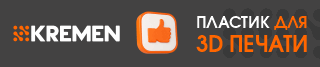

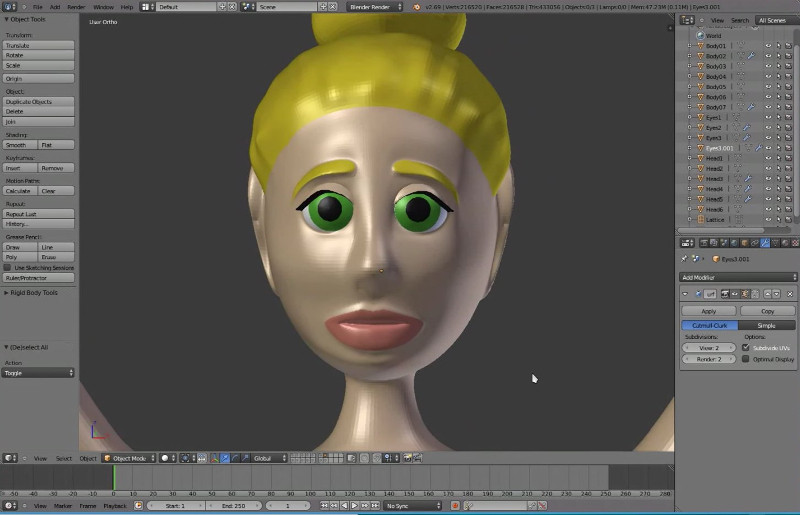
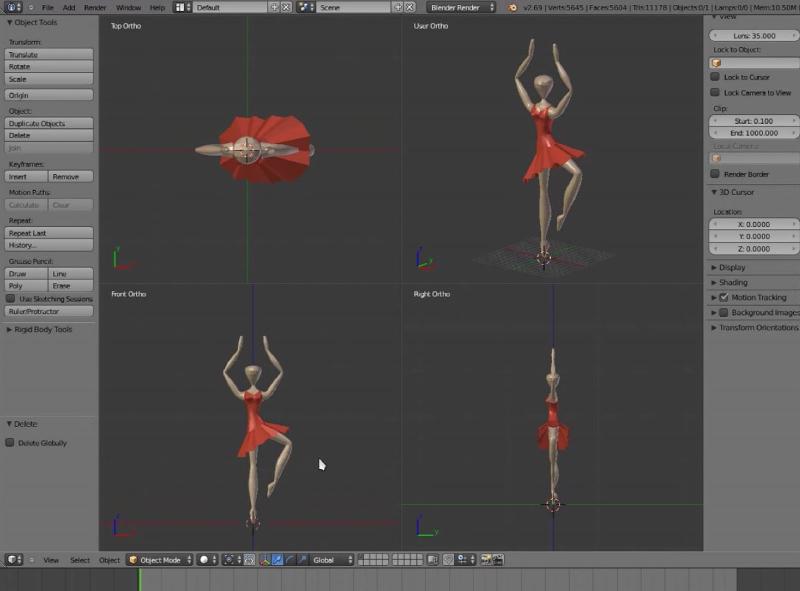
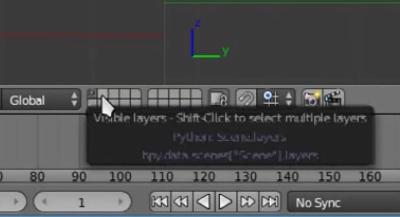
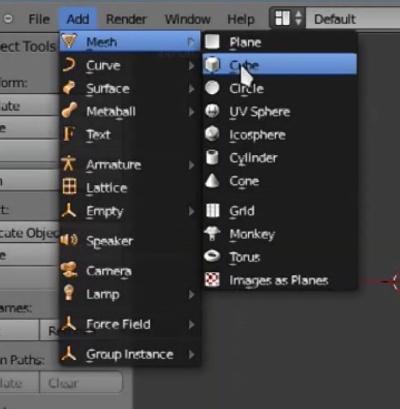
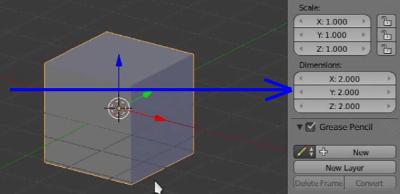
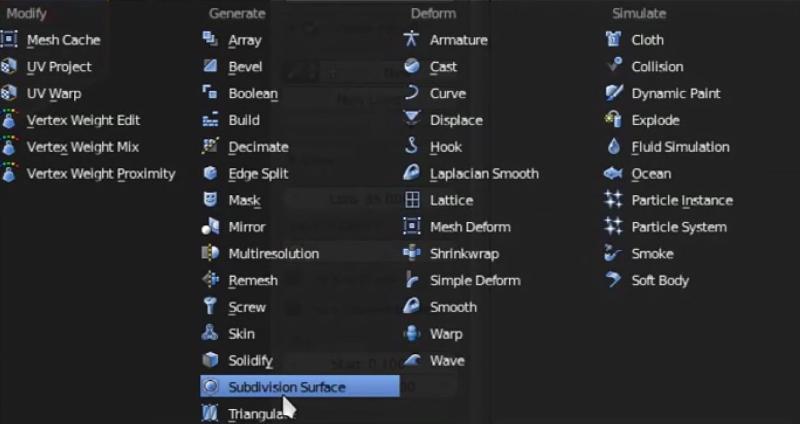
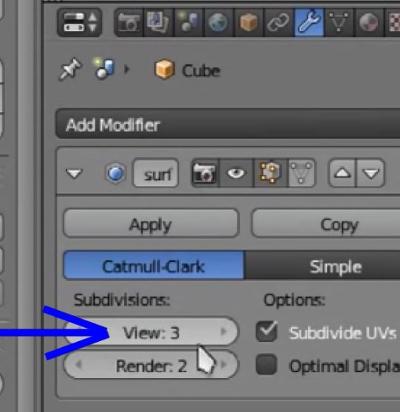

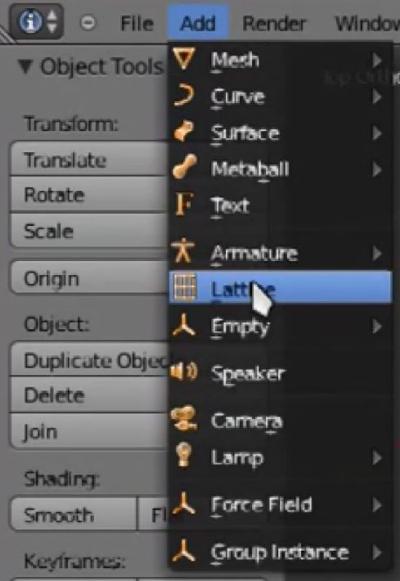

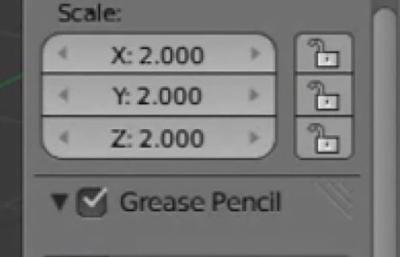
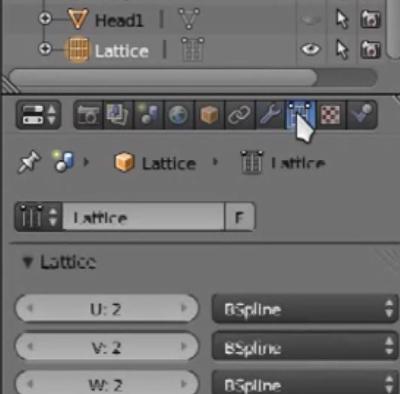
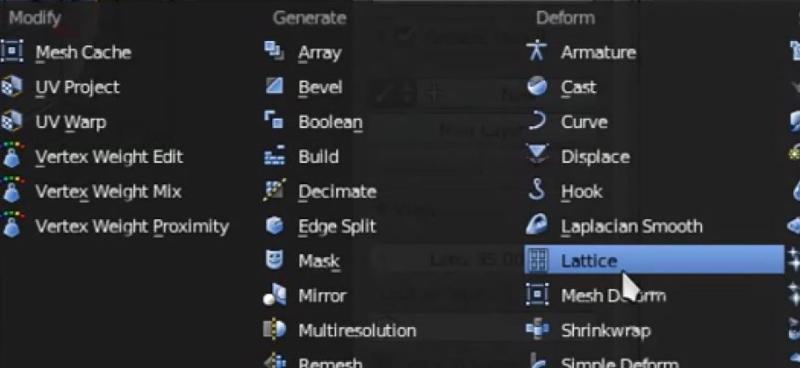

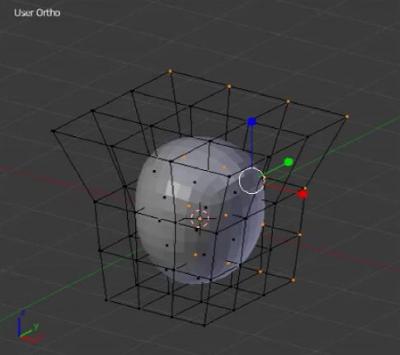
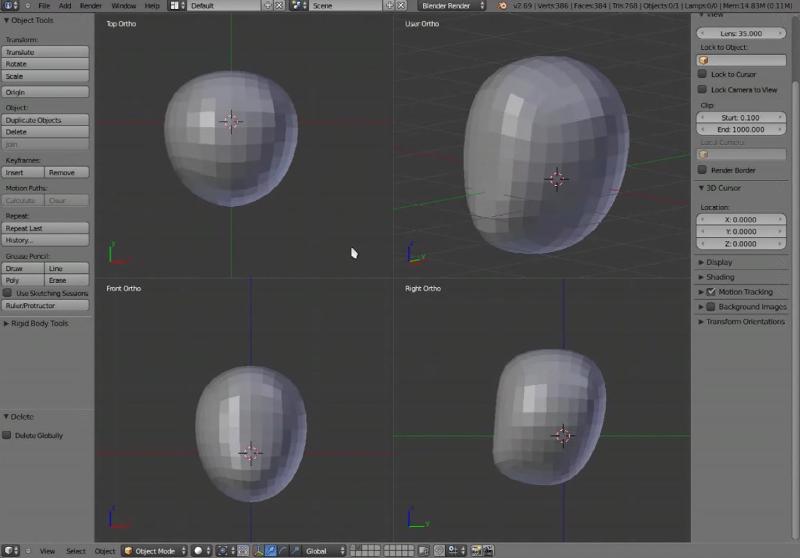
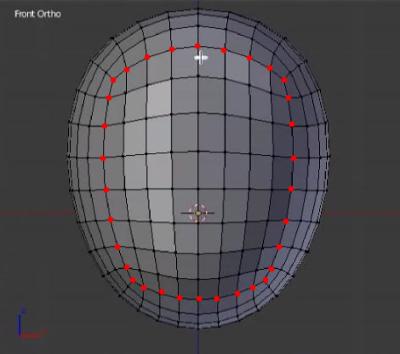
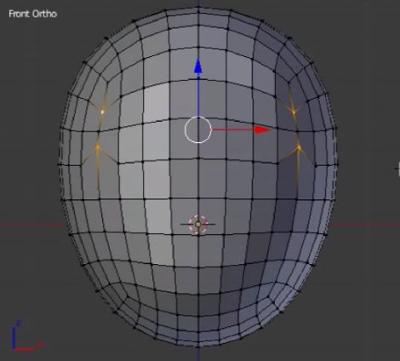
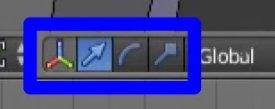
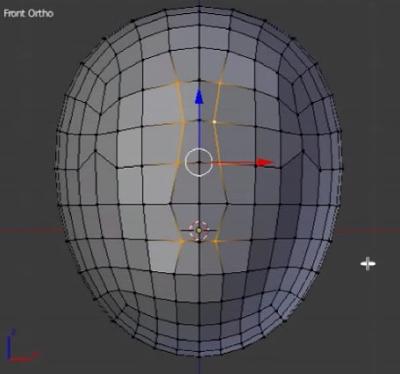
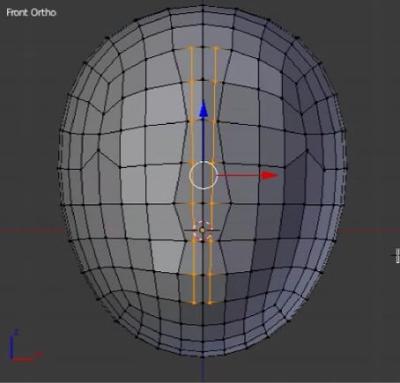
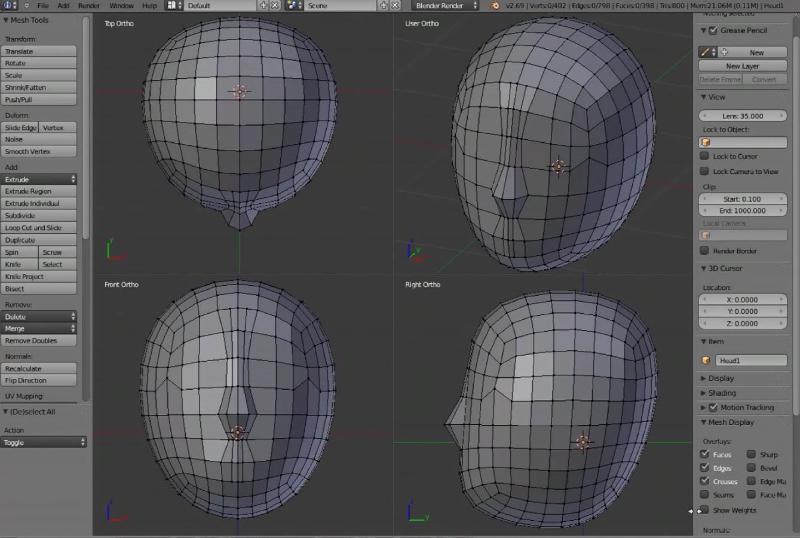
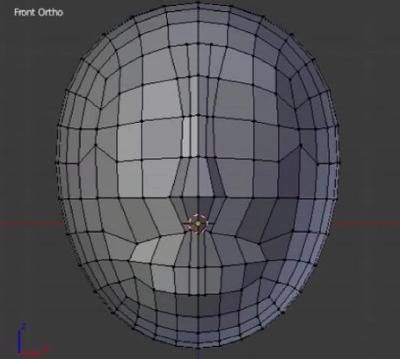
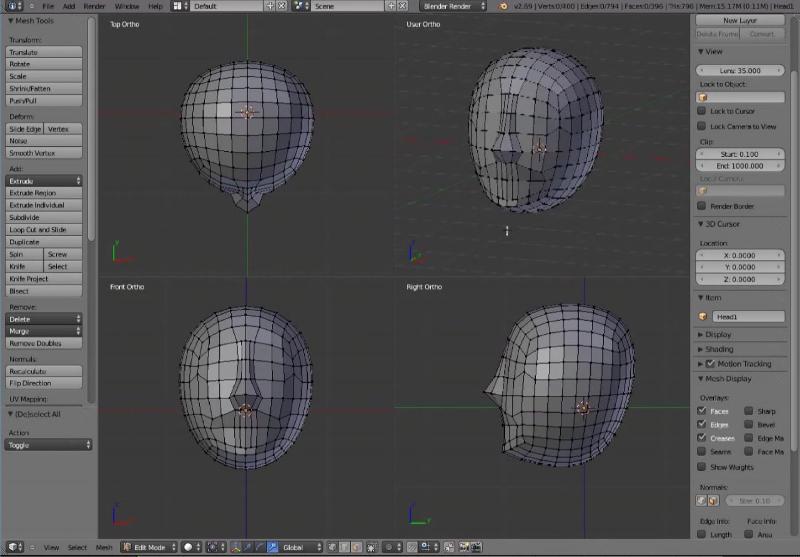
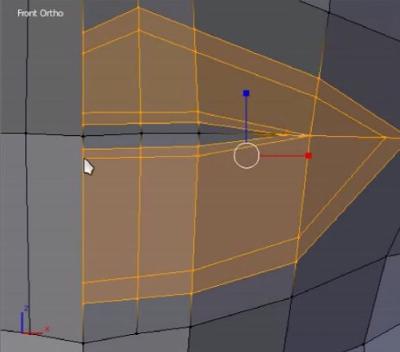
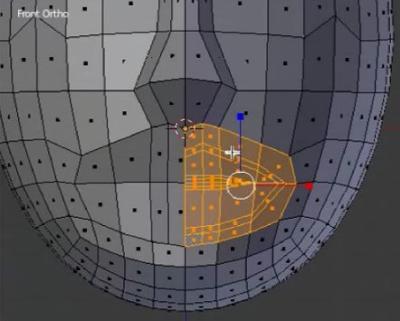
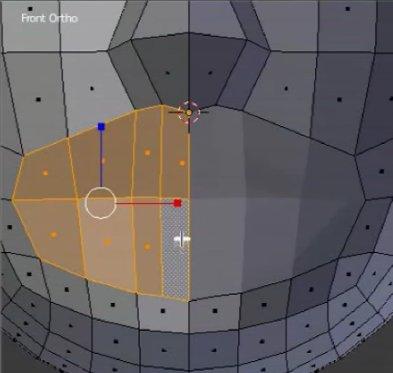
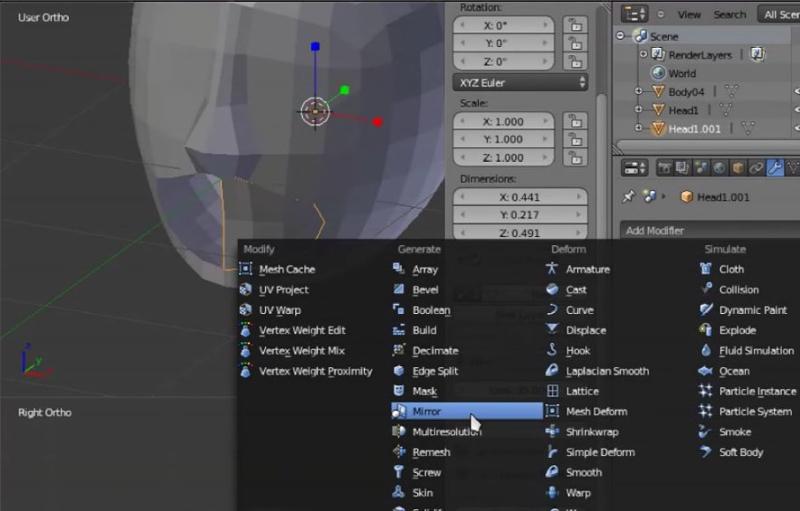
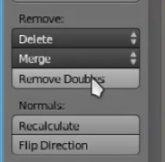
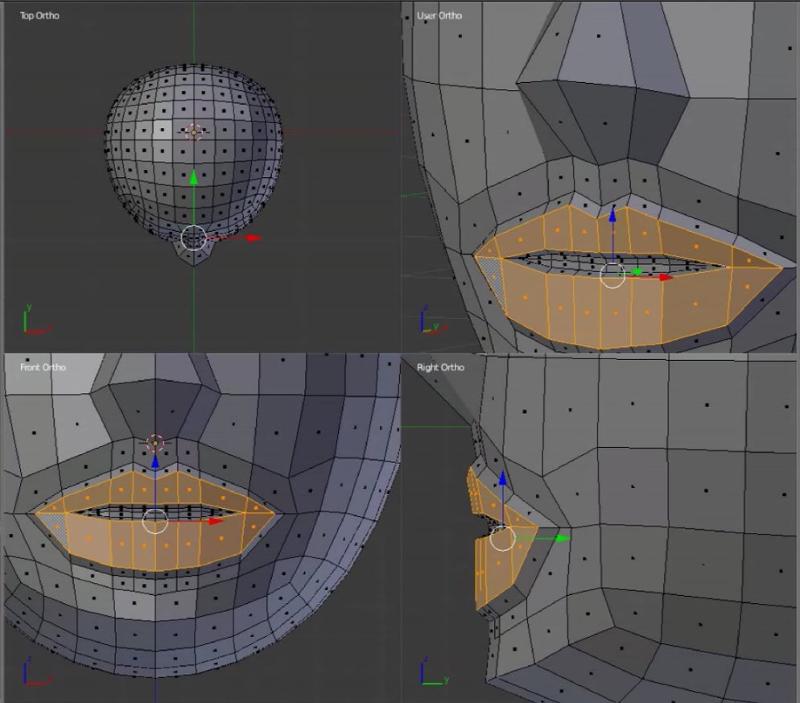
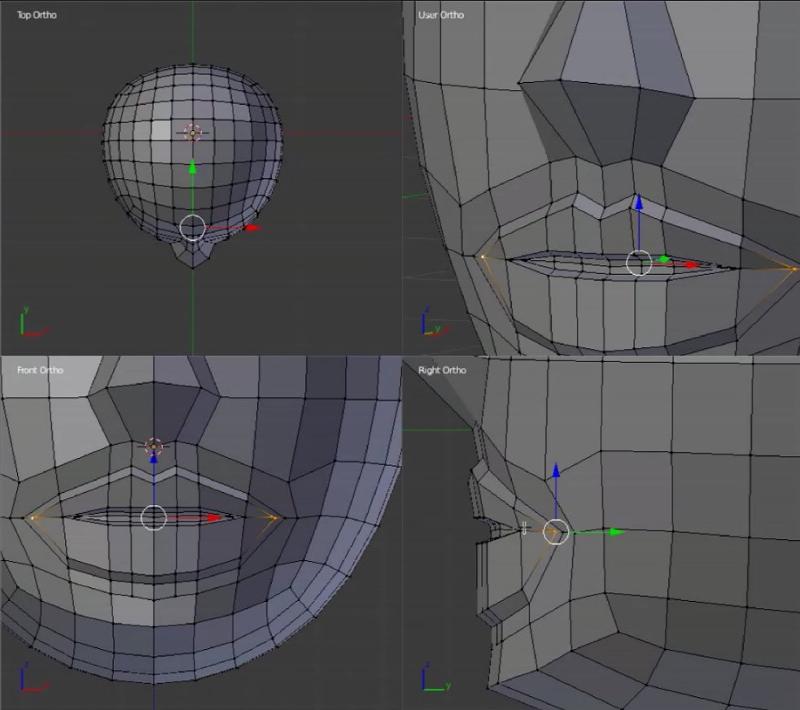
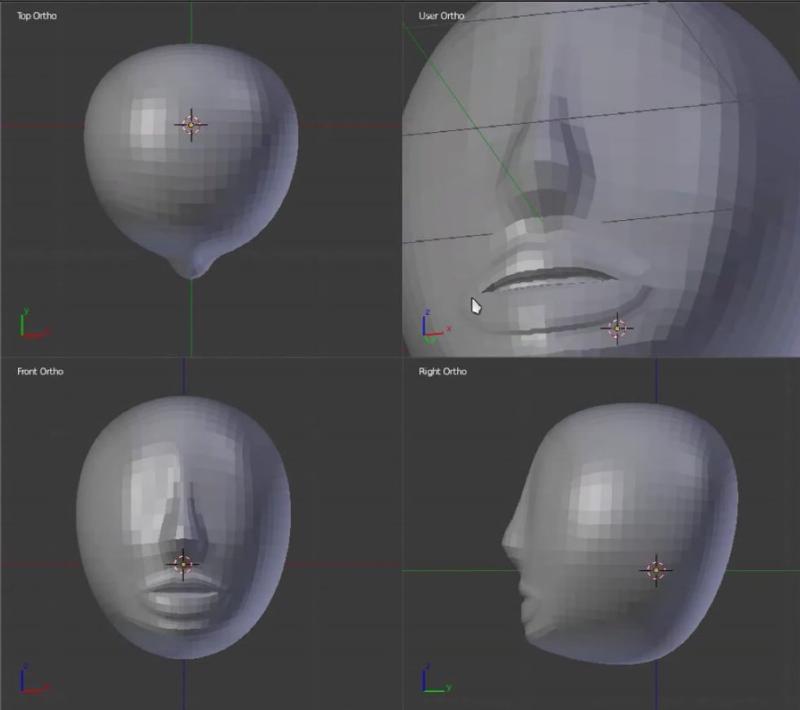
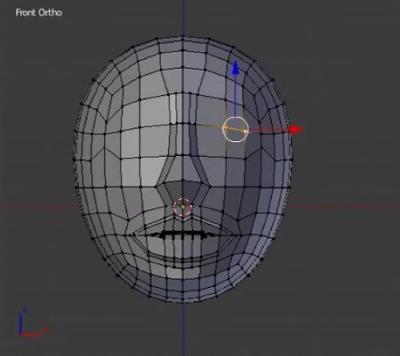
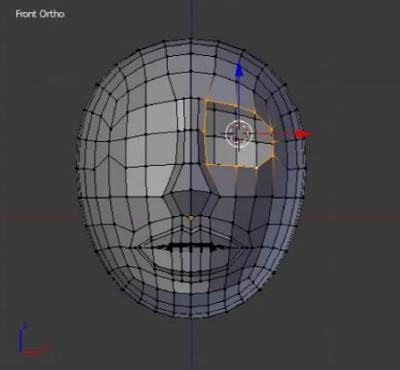
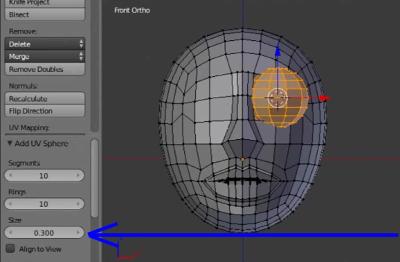
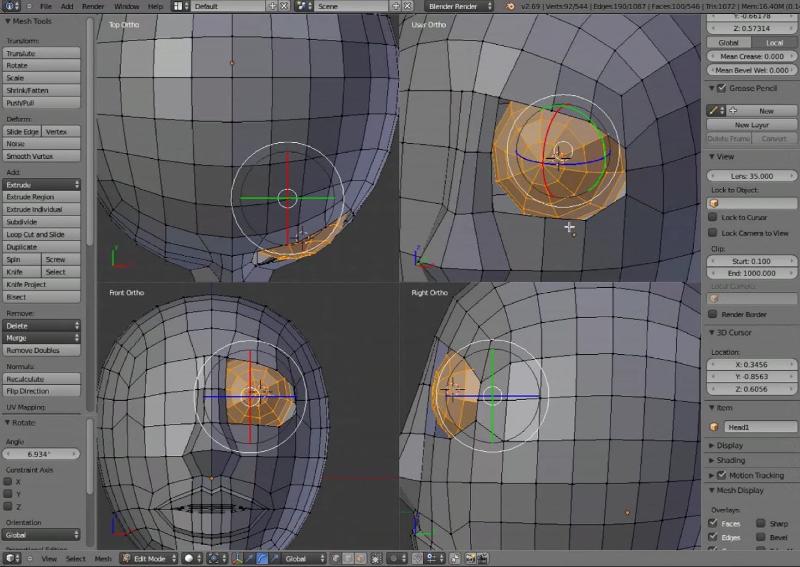
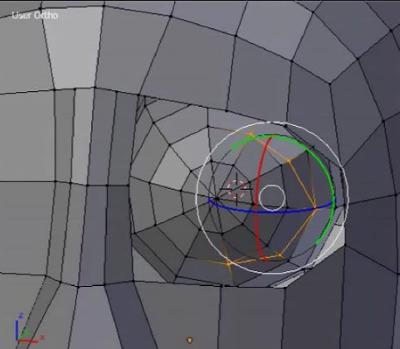
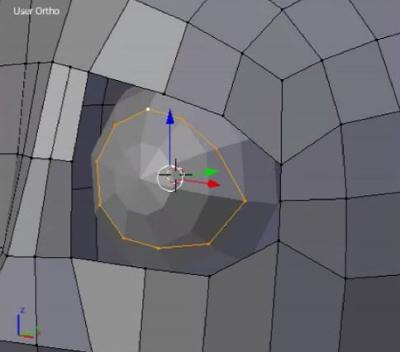

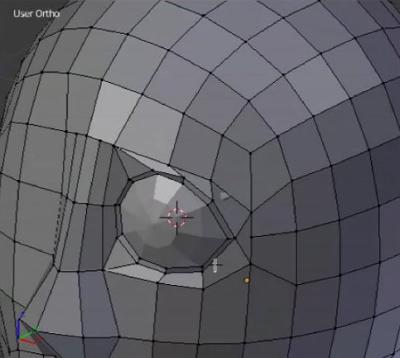
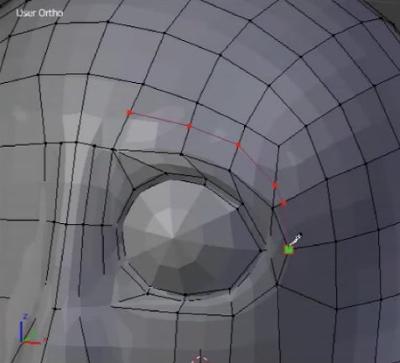
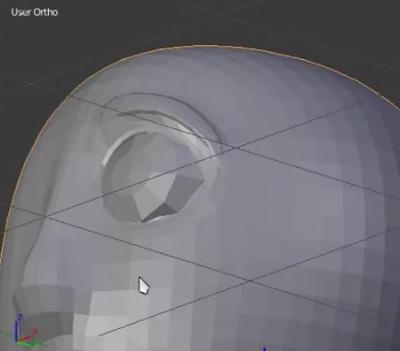
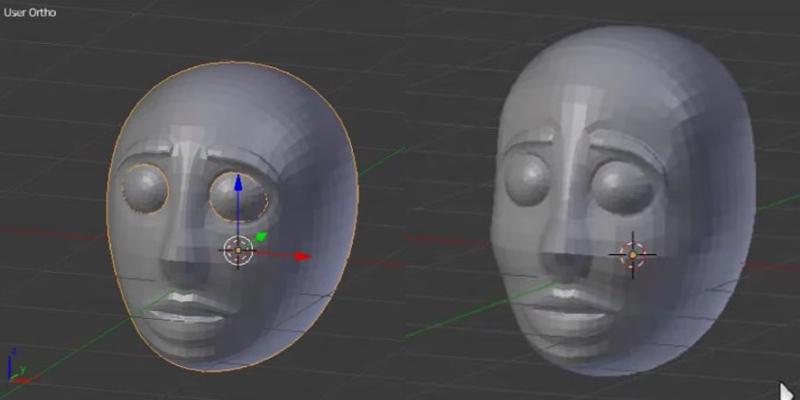
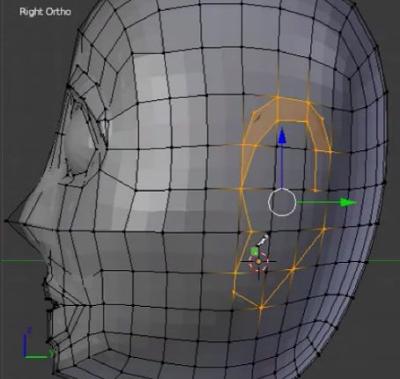
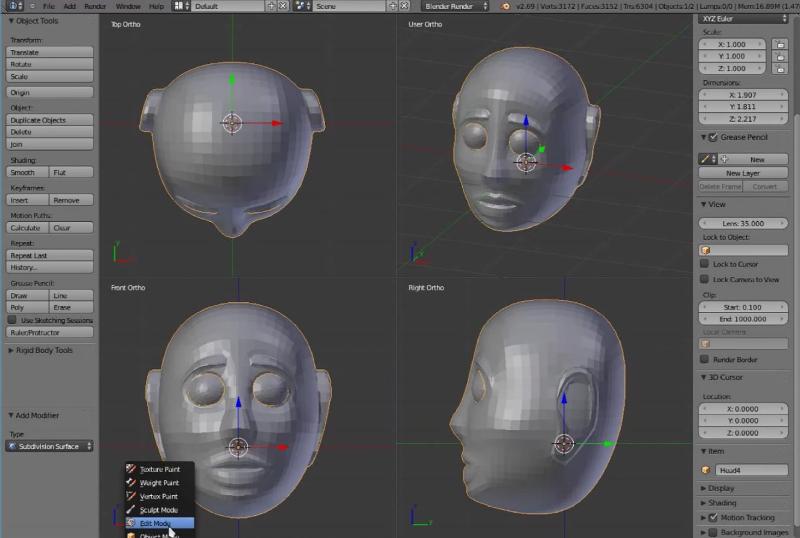
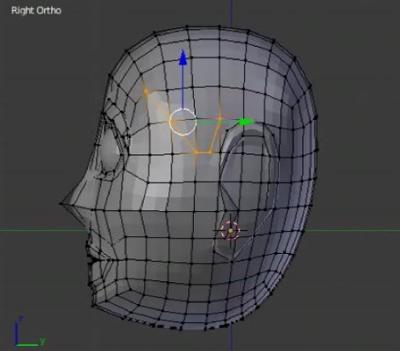

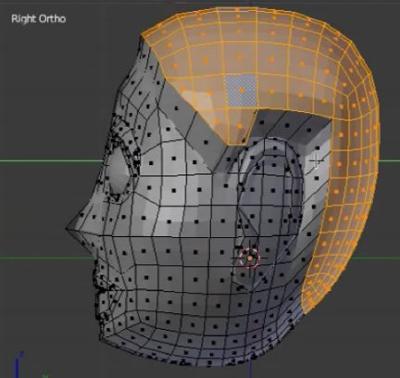
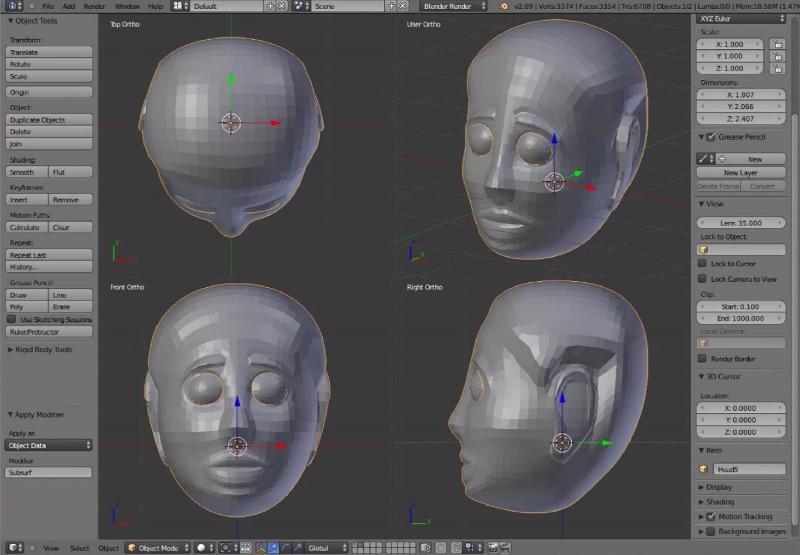
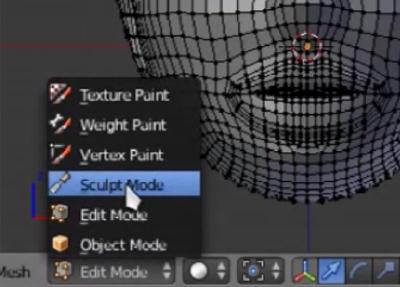
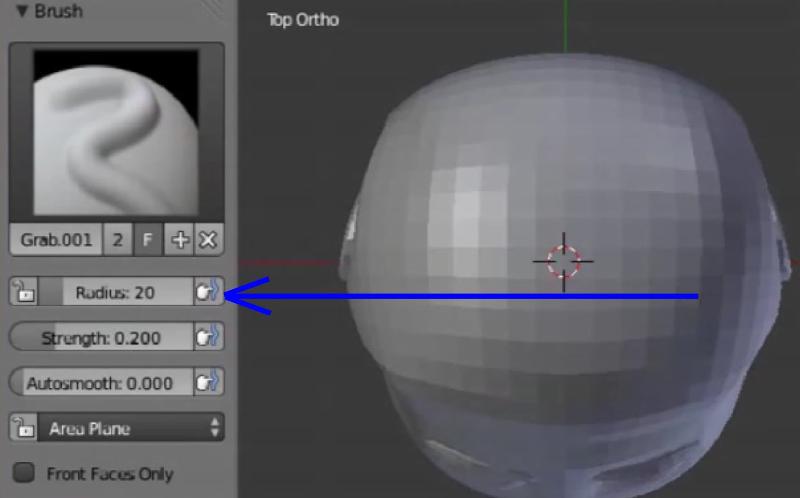
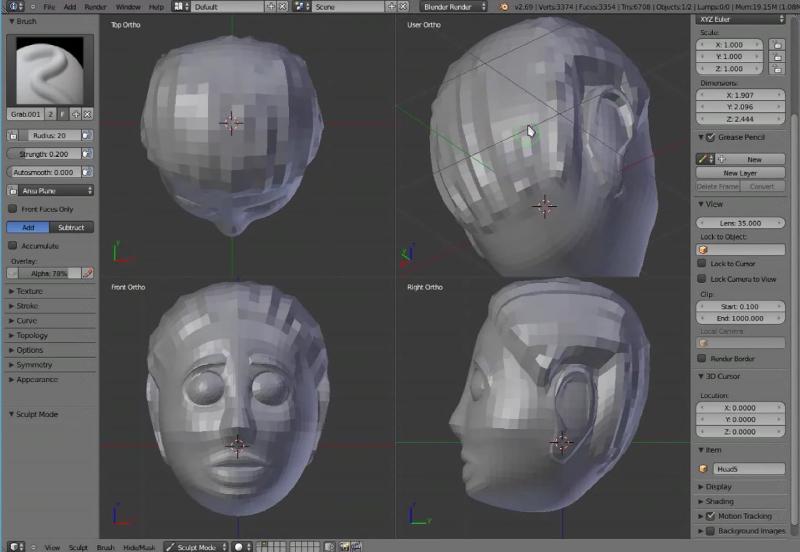
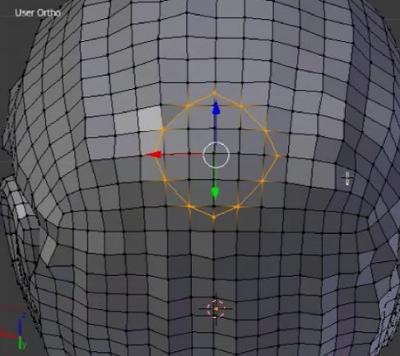
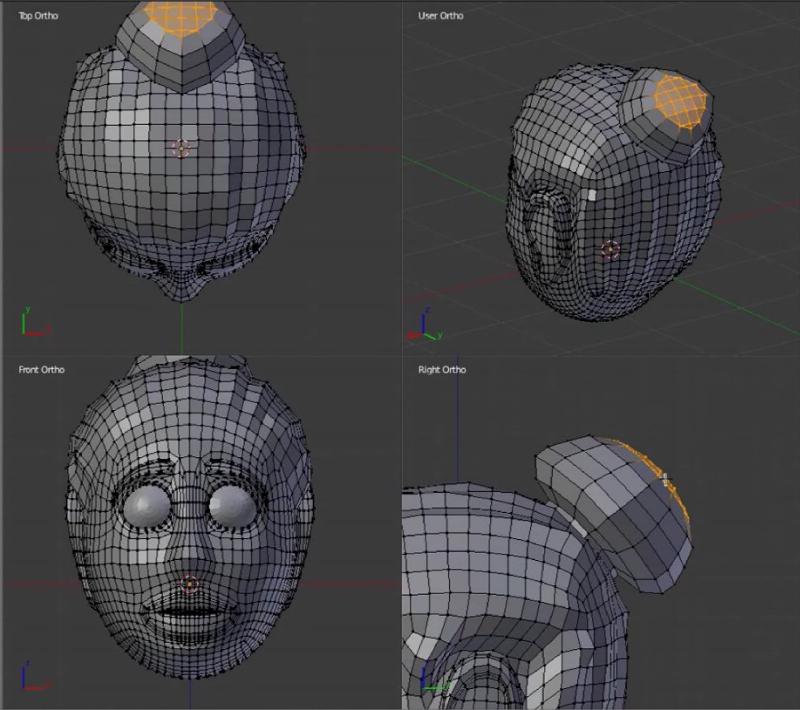
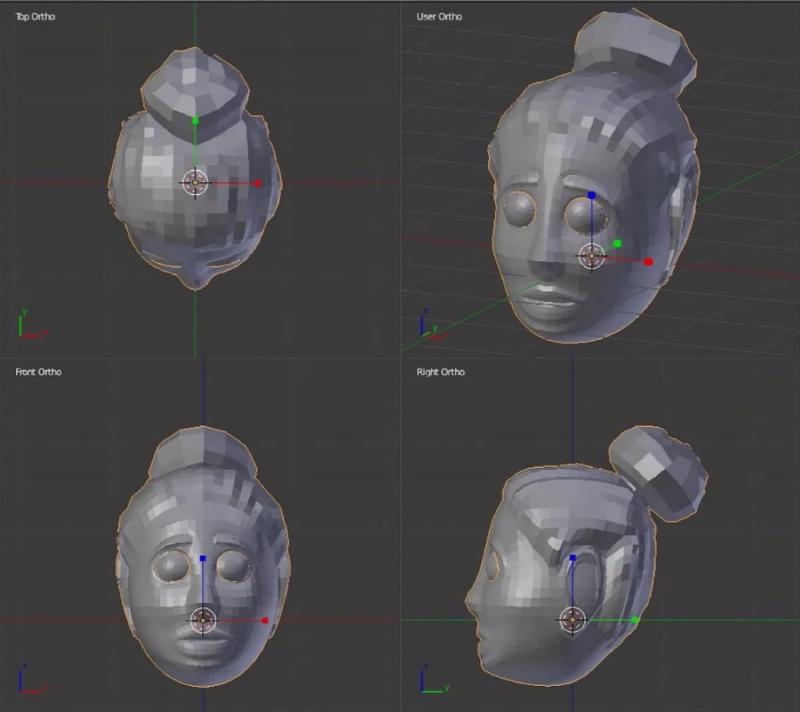



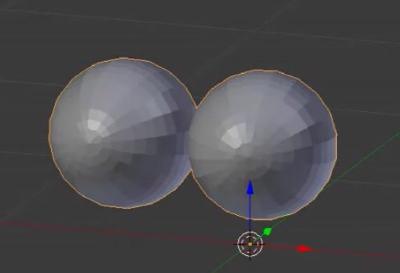
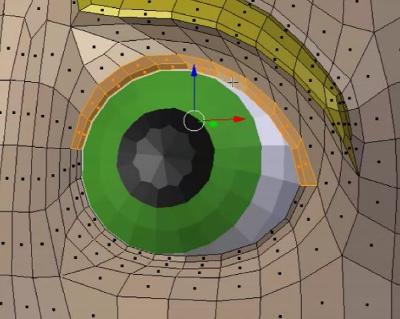
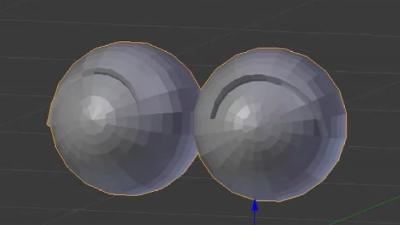
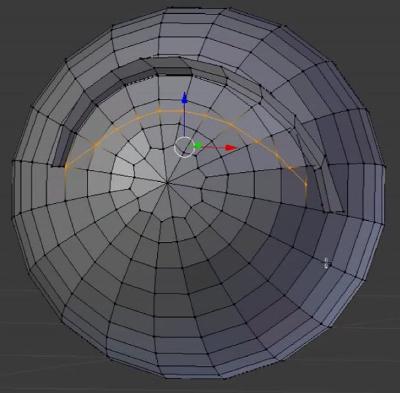
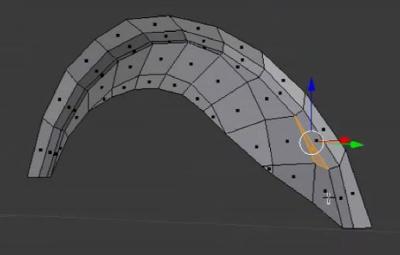

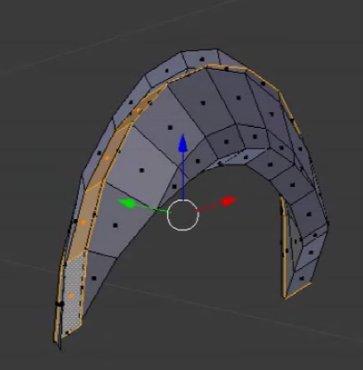
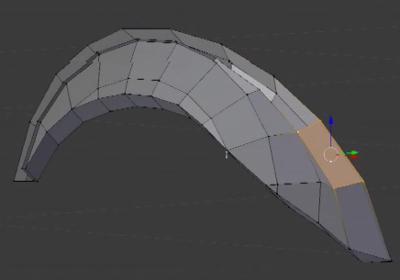


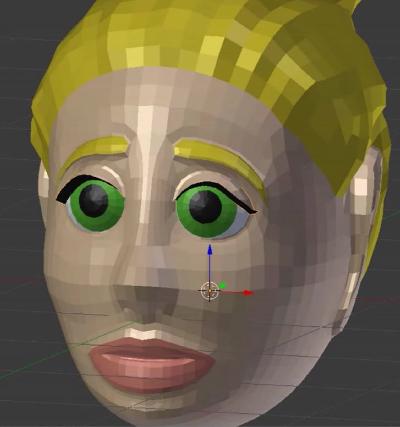
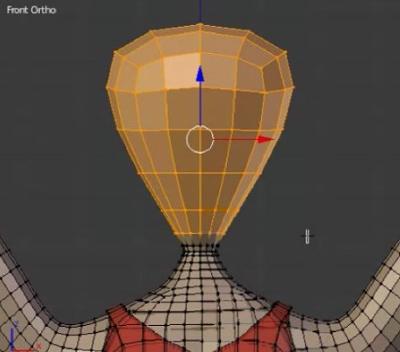
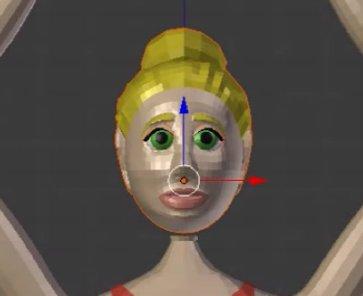
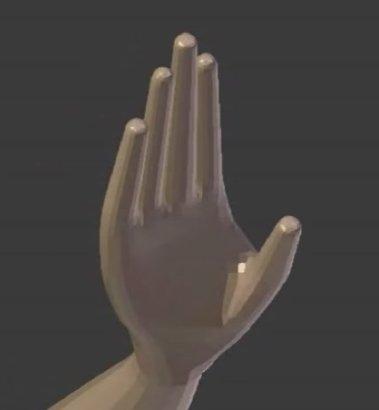
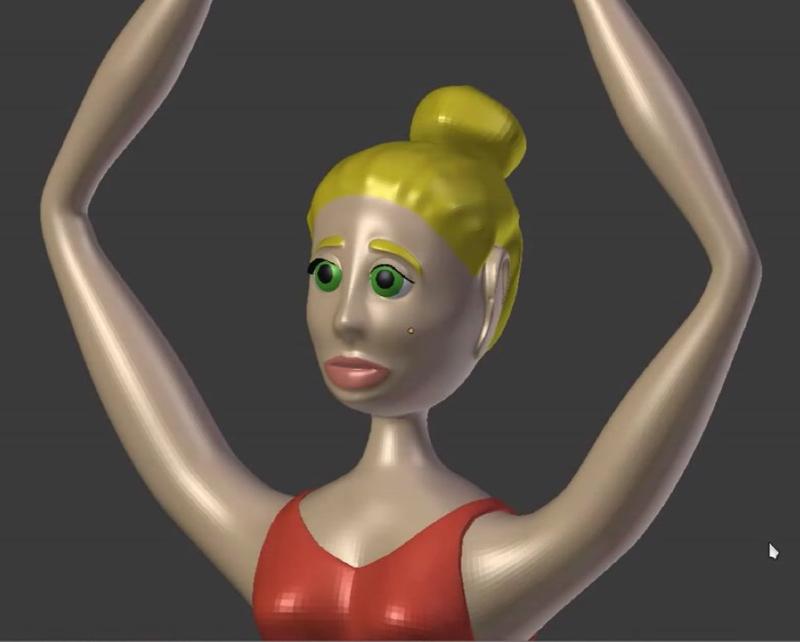








Комментарии и вопросы
Пожалуйста, пишите на своем са...
Заполнить форму обратной связи...
Спасибо большое за обзор!
Здравствуйте, подскажите отпра...
Всем привет! Печатаю на anycub...
Посоветуйте 3d принтер. Н...
Здравствуйте. Возникла токая п...